声控电脑放音乐无声?如何解决声控功能失效问题?
- 科技资讯
- 2025-04-06
- 10
- 更新:2025-03-26 23:34:08
当我们习惯使用声控功能来操纵电脑播放音乐时,面对声控电脑放音乐无声的故障无疑令人沮丧。本文将为您解开这个问题的谜团,提供详尽的解决方案,确保您能迅速恢复声控的魅力体验。
一、声控电脑无声问题的识别与初步检查
任何问题的解决都始于正确的识别和初步诊断。声控电脑出现无声问题,通常由以下几方面造成:
电脑音频设备未正确连接或损坏。
驱动程序过时或不兼容。
声控软件配置不当或出现故障。
操作系统设置导致的权限问题。
在寻求解决之前,您需要对电脑进行一些基本检查:
1.确认扬声器或耳机是否正常连接且工作良好。
2.检查电脑的音量控制,包括系统音量和应用内音量是否调至适当水平。
3.暂时关闭声控软件,尝试使用常规操作播放音乐查看是否出现无声情况。

二、音频设备检查与修复
若初步检查未发现问题,则需深入检查音频设备设置:
1.音频驱动更新
过时或损坏的声卡驱动程序可能会导致无声问题:
打开设备管理器,找到声音、视频和游戏控制器。
右键点击您的音频设备,选择“更新驱动程序”。
选择“自动搜索更新的驱动程序软件”,让系统自动查找并安装合适的驱动更新。
2.音频设备故障排除
在控制面板中找到“硬件和声音”下的“音频设备故障排除器”。
按照向导指示运行故障排除程序,让系统帮助诊断问题。
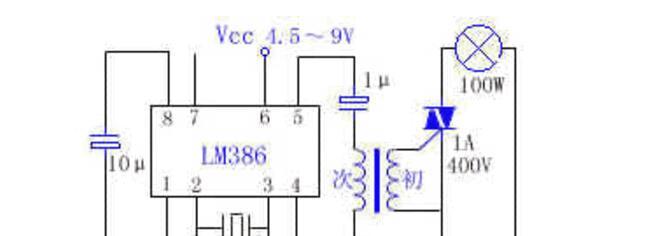
三、操作系统环境检查
确保您的操作系统设置没有干扰声音输出:
1.声音权限设置
进入音频设备属性,确保“允许应用程序通过此设备进行通信”等与声音相关的选项已被正确勾选。
2.系统声音设置
进入系统设置,检查声音选项,确保选择了正确的输出设备,并将系统声音调整至适当水平。

四、声控软件的优化与调试
声控软件在使用过程中可能出现各种问题,这里介绍几种调试方法:
1.软件重置
有时重置声控软件至初始状态能解决一些bug:
找到声控软件设置,选择重置选项,根据提示恢复默认设置。
2.检查麦克风权限
确保声控软件可以获得麦克风权限,并且没有其他隐私设置屏蔽了录音功能。
五、常见问题与实用技巧
1.声控功能不稳定
检查声控软件的版本,如果存在已知问题,等待软件更新或者尝试降级到稳定版本。
2.音频设备兼容性问题
当您更换新的电脑或音频设备时,可能会出现兼容性问题。安装最新的驱动程序,进行兼容性测试。
3.声控软件与操作系统冲突
确保操作系统更新至最新版本,以解决可能存在的系统软件冲突。
六、综合解决方案的实施
执行以上所有检查和修复步骤后,声控电脑放音乐无声的状况应该有所改善。如果问题依旧:
考虑备份重要数据后进行系统恢复或重新安装声控软件。
寻求专业技术支持解决更为复杂的问题。
通过以上的步骤,大部分关于声控电脑放音乐无声的问题应该可以得到妥善解决。重要的是按照步骤有条不紊地诊断和修复,耐心地尝试每一个解决方案。
在使用声控功能时,我们可能会忘记这些基础的检查步骤,但它们往往能够解决大多数问题。通过本文的指导下,无论您是电脑新手还是资深用户,都能够更加自信地面对声控功能失效带来的挑战。
上一篇:电脑虚拟内存清理方法是什么?
下一篇:如何将acer投影仪连接到电脑?











